当前位置:首页 > 帮助中心 > pe重装系统重启用不用拔掉u盘?pe启动盘制作重装教程【图解】
pe重装系统重启用不用拔掉u盘?pe启动盘制作重装教程【图解】
pe重装系统重启用不用拔掉u盘?要,但是一定在要对的时机拔掉才行,不然就影响重装系统的操作。在你进入winpe系统打开装机软件后,让系统安装在C盘,随后软件会自动操作,直至电脑进入第一次重启,就可以拔掉u盘了。现在,就一起来看看pe启动盘制作重装教程图解吧。
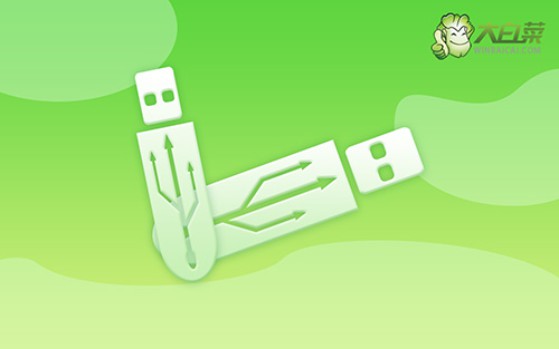
一、u盘重装系统工具
镜像版本: Windows 10专业版
工具软件:大白菜u盘启动盘制作工具(点击红字下载)
二、u盘重装系统准备
1、u盘启动模式和电脑息息相关,所以在制作U盘启动盘时,必须选择正确的模式,一般默认USB—HDD模式。
2、此外,制作U盘启动盘时还需要考虑分区格式的问题,一般可默认NTFS格式。
3、关于系统镜像的获取,可以前往“msdn我告诉你”网站进行下载。该网站提供了从Windows 7到Windows 10等多个版本的系统镜像供用户下载。
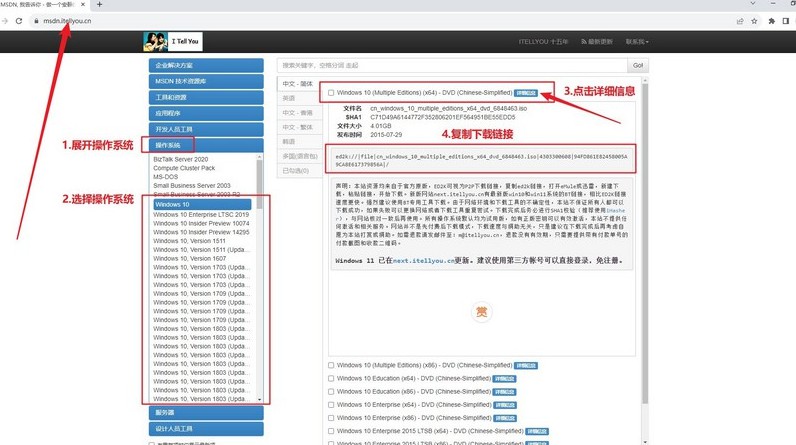
三、u盘重装系统步骤
第一步:准备制作u盘
1、访问大白菜官网winbaicai,获取所需的U盘启动盘制作工具。
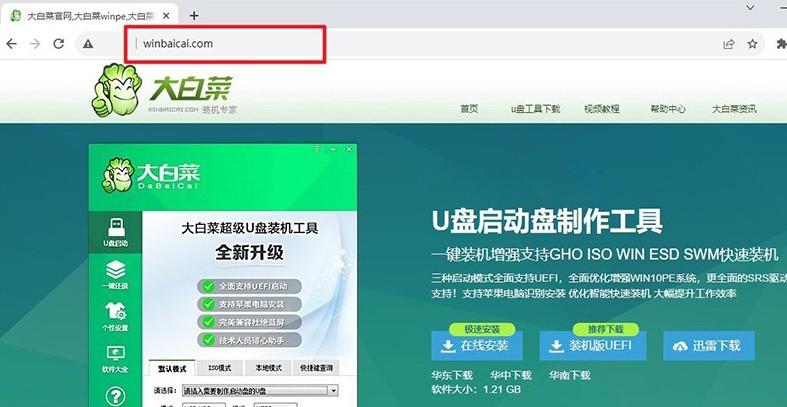
2、完成下载后,解压并运行工具,点击“一键制作成USB启动盘”,耐心等待直至制作完成。
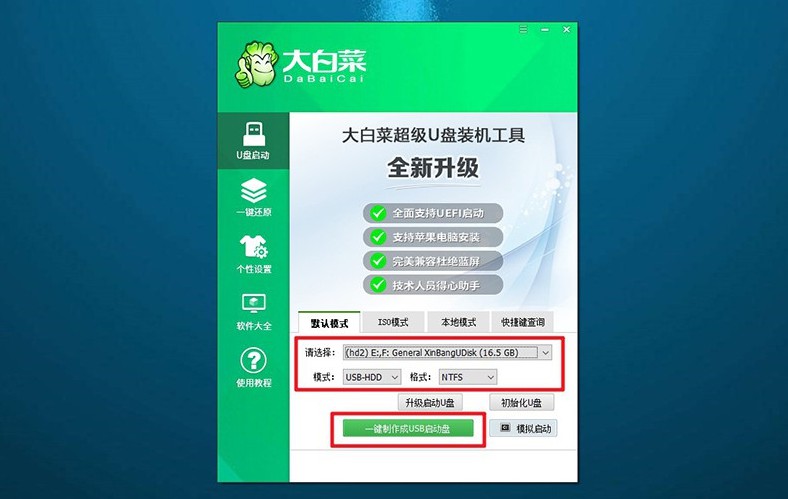
第二步:准备启动u盘
1、准备将电脑设置为从U盘启动,查询对应电脑品牌的u盘启动快捷键。
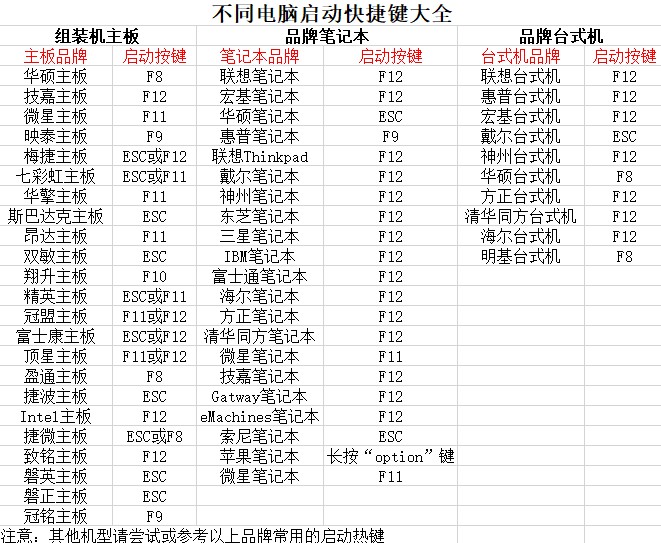
2、插入制作好的U盘启动盘到电脑,重新启动电脑并按下相应的U盘启动快捷键,设置电脑u盘启动。
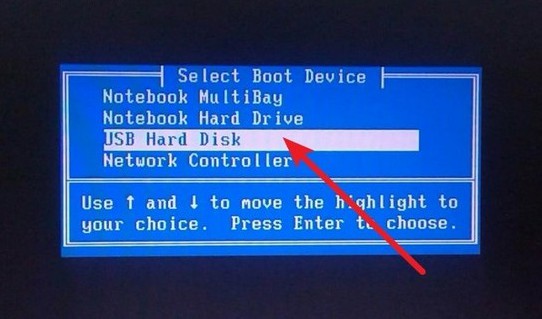
3、进入大白菜主菜单,选择【1】启动Win10X64PE,按下回车键。
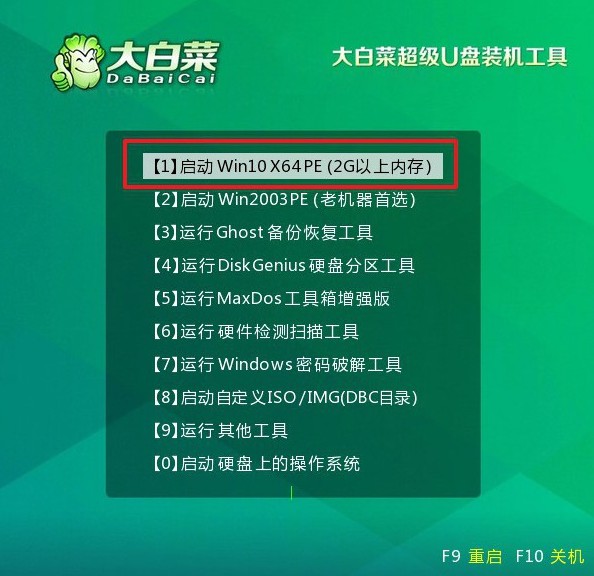
第三步:准备u盘重装系统
1、打开大白菜装机软件,将系统镜像安装到C盘,然后点击执行。
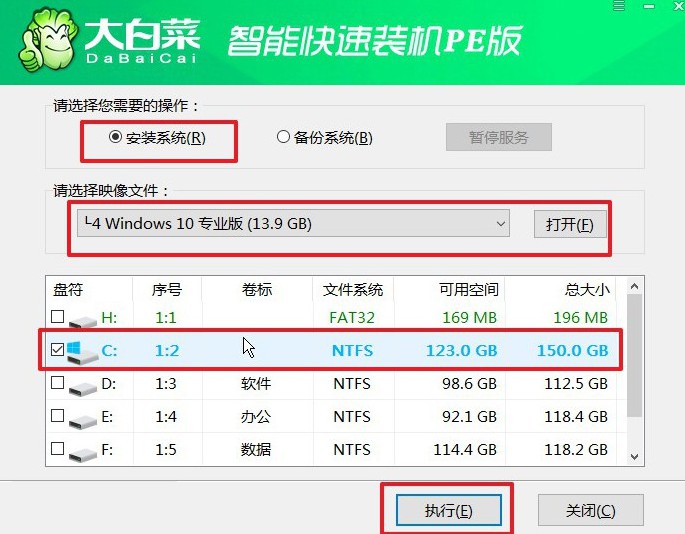
2、在弹出的还原窗口中,选择默认选项,点击“是”,让软件自动执行操作。
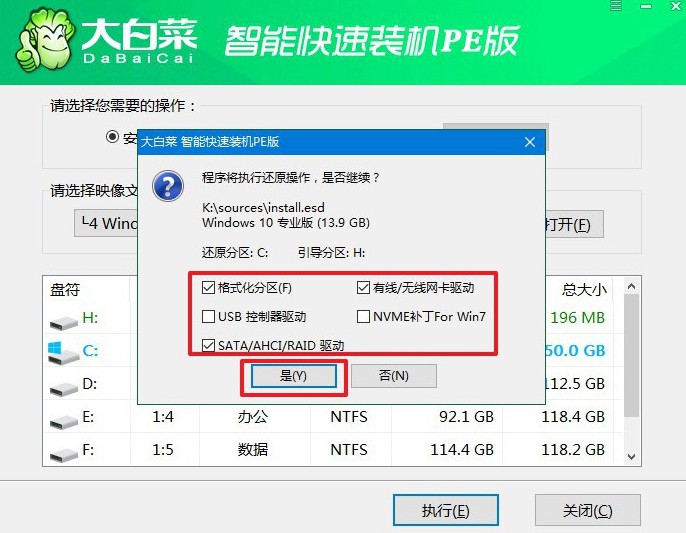
3、在Windows安装部署界面,勾选 “重启”选项,后续电脑会自动重启。
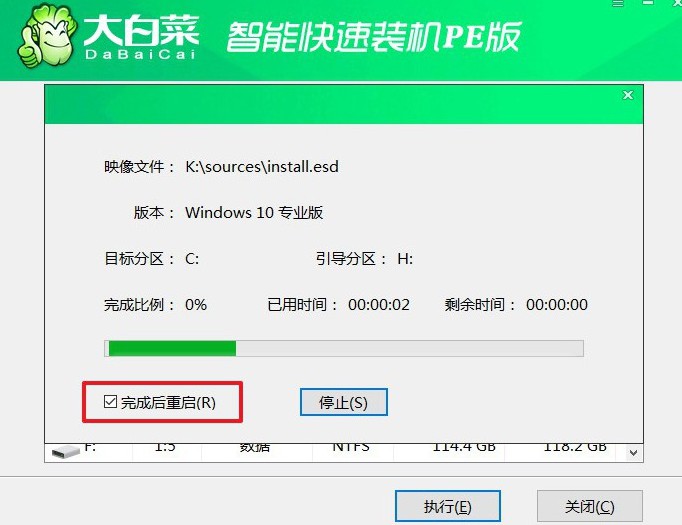
4、U盘启动盘将会多次重启,第一次重启拔出u盘,耐心等待Windows系统安装完成即可。

四、u盘重装系统故障
电脑装机装系统后进入桌面键盘鼠标无法使用?
驱动程序问题:安装系统后,可能需要安装相应的键盘和鼠标驱动程序才能使它们正常工作。尤其是对于一些特殊功能键或鼠标功能,系统自带的通用驱动程序可能无法完全支持。
USB端口问题:键盘和鼠标可能插入了无法正常工作的USB端口。尝试将它们插到其他USB端口中,特别是尝试将它们插到主板上的USB端口。
BIOS设置问题:某些BIOS设置可能会影响USB设备的识别和使用。确保BIOS设置中USB控制器处于启用状态,并且没有禁用任何与USB设备相关的选项。
硬件故障:键盘或鼠标本身可能存在故障。尝试使用其他的键盘或鼠标,或将它们连接到另一台计算机上测试。
针对以上问题,可以尝试以下解决方法:
如果可以使用键盘和鼠标进行操作,尝试更新相关的驱动程序。你可以访问键盘和鼠标制造商的官方网站,下载并安装最新的驱动程序。
如果无法通过键盘和鼠标操作,尝试进入安全模式。在安全模式下,系统会加载基本的驱动程序,这可能会让键盘和鼠标恢复正常工作。你可以尝试按下F8键或Shift键并重启计算机,以进入安全模式。
如果以上方法都无效,可能需要使用系统恢复工具,如Windows安装光盘或恢复分区,来修复系统或重新安装系统。
如果你对这些操作不太熟悉或无法自行解决问题,建议寻求专业的计算机技术支持帮助。
就这样,我们完成了pe启动盘制作重装教程图解。在制作u盘启动盘的时候,有很多细节要注意,比如说关闭安全杀毒软件,备份好u盘原数据等等。这是因为制作涉及系统文件,容易被误以为是病毒,且操作需要格式化U盘。

